Чи не запускається планшет samsung galaxy tab 2. Не включається планшет Samsung
Можливо, ви зовсім недавно стали власником багатофункціонального планшета. Ось тільки недовго довелося радіти здійснену покупку. Ваш гаджет став видавати помилку або працювати з регулярними перебоями, тобто електронний пристрій без явних причин перестало працювати коректно. Давайте розберемося, чому не включається планшет і що робити.
Звичайно, найкраще звернутися в професійний сервіс. Майстри ліквідують поломку і приведуть в робочий стан ваш планшет Самсунг Галаксі Таб 2 в досить короткі терміни. Як правило, для них не існує поломок, які неможливо виправити. Вищевказана проблема досить часто виникає у цих моделей, тому, провівши діагностичний огляд, майстер здатний реанімувати вашого електронного друга.
Однак не всі майстерні технологічних гаджетів розкривають причину поломки. Значить, завжди існує ймовірність повтору ситуації. Деякі проблеми і проблеми можна вирішити власноруч. Вам буде потрібно лише натиснути відповідні кнопки на своєму пристрої. А ось в майстерні з вас візьмуть деяку плату, навіть незважаючи на те, що поломки як такої і не сталося.

Буває і так, що розбиратися самим доводиться від безвиході, оскільки в невеликих населених пунктах подібні сервісні компанії можуть просто бути відсутнім. Існують умільці, які займаються «лікуванням» гаджетів і мобільних пристроїв на дому. Досить вивчити свій планшет, і, можливо, ви самостійно зможете визначити, чому не включається Samsung Galaxy Tab 2. Далі ми постараємося висвітлити основні причини і розповімо, на що слід звернути увагу в першу чергу.
Причини відмови в роботі гаджета
Чи не включатися гаджет може з кількох причин. При виявленні такої проблеми огляньте свій апарат - можливо, ви виявите причину. Після її усунення ваш планшет 2 запрацює знову.
гаджет розрядився
Основною причиною, яка може здатися надто простий, є розрядка планшета. Ні заряду, отже, гаджет відмовляється включатися. Для початку знайдіть аналогічне зарядний пристрій і спробуйте підключити до нього свій гаджет. Якщо ситуація не вирішилася, слід перевірити батарею. , Навіть після підключення до елементу живлення, говорить про те, що з ладу вийшов роз'єм, його необхідно буде замінити на оригінальний. Однак не слід відразу намагатися полагодити гаджет самостійно. Насамперед згадайте, коли ви придбали свій планшет, - можливо, ще не пройшов термін гарантії. Знайдіть чек і упаковку, віднесіть Самсунг Галаксі Таб 2 в магазин, де його купили, і докладно роз'ясніть суть проблеми. В іншому випадку за заміною роз'єму потрібно звернутися в сервісний центр. Також заряд може не йти тому, що пошкоджені доріжки друкованої плати. Це відбувається через механічного пошкодження або окислення. У цьому випадку проводиться обережна ювелірна робота відновлення доріжок. Після завершення процесу гаджет почне працювати.
попадання вологи
Згадайте, потрапляла чи волога на ваш електронний пристрій. Якщо так, то варто враховувати, що вологе середовище провокує окислення на металевих деталях. Виникає також іржа і корозія. цю причину можна ліквідувати, придбавши вологостійкий чохол. Сьогодні ринок аксесуарів пропонує великий асортимент чохлів для гаджетів. Вони захистять не тільки від води, але і від непередбаченого падіння і подряпин. Правда, в нашому випадку планшет вже не включається, а значить, процес окислення вже в серйозній стадії. Таку поломку усувають в сервісному центрі, очищаючи пошкоджену поверхню.
Порушена мікросхема харчування
Несправність мікросхеми харчування може викликати причину того, що не включається планшет Samsung Galaxy Tab 2. Краще найближчим часом провести заміну, інакше ця поломка позначиться і на інших функціональних деталях гаджета. Можливо, доведеться чекати оригінальної мікросхеми під замовлення. Ігнорувати несправність не можна, так як все це негативно впливає на інші комплектуючі.
Механічний вплив, поломка кнопки включення
Якщо ви прекрасно пам'ятаєте, що гаджет не стикався з водою, тоді постає питання механічного впливу. Наприклад, падіння або необережних ударів. На роботу могло вплинути і сильний тиск, воно виникає, якщо на поставити щось важке або наступити. Така причина часто провокує відмову електронного пристрою. В сервісах використовується спеціальне діагностичне обладнання, яке точно встановить, що і в якому місці пошкодилося. Чи не працює кнопка включення. Прислухайтеся, чи є при натисканні характерне клацання. Якщо ні, значить відійшли контакти, необхідно припаяти на місце кнопочку.
заміна прошивки
Планшет має свою операційну систему, тому не виключено, що через відмову програмного забезпечення. Якщо це так, то необхідно відвідати сайт виробника. Там ви зможете знайти нову прошивку, яку необхідно завантажити на ваш пристрій Samsung Galaxy Tab 2. Відразу прийміть до відома, що цей процес - не з простих, і після такого втручання гарантія на апарат анулюється.
Проблема з графічним адаптером
Насправді вам може просто здатися, що гаджет не включається. Він запустився, ось тільки екран не відтворює картинку. Це означає тільки одне - відеоадаптер вийшов з ладу. Пов'язано це з частим перегрівом планшета. В цьому випадку терміново поміняйте електронний пристрій по гарантії або зверніться до сервісного центру. Самостійно поломку ліквідувати не вдасться.

Невдала прошивка: спосіб вирішити цю проблему
Система в будь-якому електронному пристрої недосконала, дуже часто вона підвисає і перестає відповідати. Через це відбувається повне вимикання планшета, після чого його складно привести в робочий режим. Але і цю проблему можна ліквідувати. Всім відомо, що планшет Самсунг Галаксі Таб 2 працює на системі Android. Значить, збій можна виправити і продовжити роботу на гаджет. Якщо ви зберігаєте на пристрої важливі дані і у вас було зроблено резервну копію, то ця процедура вам не сподобається, оскільки в процесі усунення несправності вся інформація буде безповоротно видалена. зате, якщо справа в прошивці, наступний спосіб вирішення вважається універсальним:
- Знаходимо кнопку, що відповідає за гучність, і затискаємо її, після цього натискаємо на пристрої кнопку включення живлення.
- Включаємо пристрій через меню Settings.
- Далі виробляємо форматування всієї системи.
- Під сплив вікні знаходимо розділ «Reset Android» і чекаємо, поки електронний пристрій перезавантажиться.
- Після цього у вас в руках опиняється працює планшет, недолік лише в тому, що він абсолютно порожній.
Що потрібно враховувати при зверненні в сервісний центр?
Це основні причини, за якими ваш електронний друг не може включитися. Звичайно, якщо апарат все одно мовчить, то краще відправитися в сервісний пункт ремонту. Там вам нададуть кваліфіковану допомогу і не зашкодять самого пристрою. Як правило, робота такої організації супроводжується деякими деталями, про які бажано знати:
- Вам зададуть питання, щоб з'ясувати, чи не був гаджет в воді або, може бути, він випадав з рук.
- Після цього протягом тридцяти хвилин проводять діагностику на спеціалізованому обладнанні.
- При нескладної поломки усунення неполадок проводиться за кілька годин.
- Важливо, щоб заміна деталей відбувалася тільки на оригінальні запчастини. Не потрібно ставити в пріоритет низьку вартість комплектуючих, інакше такий вибір незабаром позначиться на роботі вашого планшета.
- Серйозна фірма надає гарантію і сертифікат на оригінальність заміненої деталі. Варто відразу уточнити цей пункт. Якщо документація відсутня, то зверніться в більш солідну майстерню.
Термін служби електронного пристрою не має значення, навіть новенький гаджет може вийти з ладу. Звичайно, його можна легко поміняти по гарантії. У будь-якому випадку, кожен користувач повинен знати основні причини поломок і способи їх усунення. Повернення до заводських налаштувань актуально для тих, хто впевнений, що справа в зависанні програмного забезпечення. Як би там не було, до проблем відмови в роботі Самсунг Галаксі Таб 2 необхідно підходити грамотно, інакше ви можете погіршити становище. А для тих, хто сумнівається користувачів завжди існують професійні ремонтні точки.
Однією з найбільш частих причин звернень від користувачів на ремонт Samsung GT-P5100 Galaxy Tab 2 10.1є проблема, коли він не завантажується, Тобто не включається до кінця, і зависає на заставці з логотипом.
Такий симптом, можна сказати, вже став класикою для планшетів Самсунг Гелаксі Таб П5100. Зазвичай дана несправність диктує необхідність заміни флеш-пам'яті - в ній зберігається область даних і програмна частина прошивки.

Коли флеш-пам'ять пошкоджена, процес прошивки не завершується успіхом через помилки на програмному рівні, які тягнуть за собою помилки в розділах. Найчастіше з'являється перманентна помилка, яка свідчить про те, що флеш-пам'ять захищена від запису, при цьому на екрані ми бачимо напис .
Однак якщо флешка виявляється в статусі «Read only», (Що, по суті, теж є захистом flash від запису нових даних) може здатися, що апарат прошивається, але по завершенні можна виявити, що це була симуляція прошивки і програмна частина планшета залишилася в тому ж стані, в якому була до прошивки.
Таку проблему можна вирішити 1) або шляхом заміни флеш-пам'яті, 2) або шляхом зміни микрокода самого чіпа. І дійсно, часто досить зміни микрокода чіпа пам'яті і правильної розмітки внутрішнього носія. Після відновлення флеш-пам'яті апарат прошивається штатним способом і завантажується.
Але у випадку з даними планшетом було вирішено замінити флеш-пам'ять, оскільки вона була несправна, що не прошивалася - не підлягала відновленню.
Заміна флеш-пам'яті на Samsung Galaxy Tab P5100
Тому якщо Самсунг Гелаксі П5100 не прошивати через несправність флеш-пам'яті, зазвичай проводиться її заміна. Для цього необхідно розібрати планшет до системної плати.
Щоб виконати демонтаж несправної flash-пам'яті необхідно перш за все зняти екранують пластини, відстебнути всі шлейфи. А потім зачистити компаунд по контуру мікросхеми. Компаунд - це термоактивна паста, якою заливаються елементи системної плати для їх захисту від механічних пошкоджень і можливого проникнення вологи.
Зачистка компаунда необхідна для того щоб при демонтажі мікросхеми пам'яті ненароком не зачепити елементи системної плати, розташовані поруч. Після того як зачистка по периметру мікросхеми буде завершена, використовуючи підігрів можна зняти несправну флеш-пам'ять з плати.
Потім потрібно очистити від клею, компаунда і олова майданчика на системній платі:

Виконати Реболло нової мікросхеми пам'яті аналогічного номінального обсягу:

Встановити її на системну плату, після чого приступити до її програмування. Але перш ніж приступити до програмування нової флеш-пам'яті, необхідно прописати security-зону зі старою мікросхеми через програматор. Зокрема, потрібно зробити резервну копію, щоб в подальшому прописати цю пам'ять в нову EFS-зону. Це дозволить надалі не зіткнутися з проблемою кривого IMEI null-null або з некоректними числовими комбінаціями.
По завершенні зчитування сек'юріті-зони зі старою флеш, прошиває три області пам'яті на новій флеш - ROM1, ROM2 і ROM3, де перша - це User Data, а останні - це інші області пам'яті, що використовуються при завантаженні планшета.

Прошивка планшета Самсунг Гелаксі Таб
Потім необхідно зібрати планшет і примусово ввести апарат в режим завантажувача Download Mode, після чого прошити апарат стокової прошивкою із застосуванням PIT-файлу і розміткою внутрішнього flash-носія через програмне забезпечення Odin штатним способом.
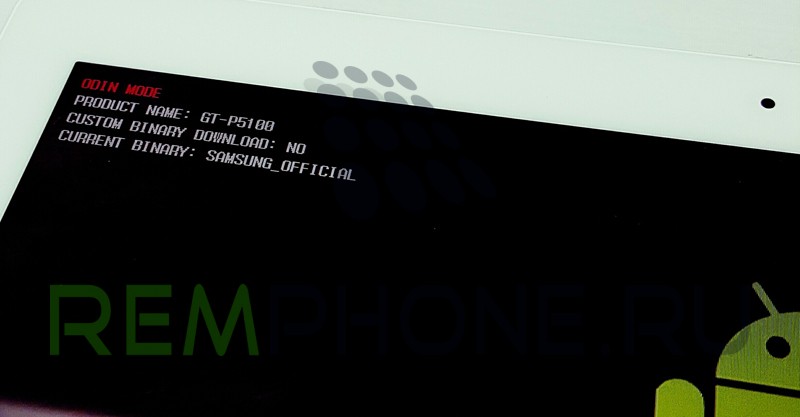
Після успішної прошивки апарат коректно завантажується: на екрані з'являється вітання, а потім і пропозиція стартових налаштувань апарату.
Зверніться до нас, якщо у Вас трапилася подібна проблема з планшетом Samsung, обов'язково допоможемо. Крім того, Ви можете звернутися і з іншими несправностями, наприклад, якщо:
- планшет заблокований;
- просить ввести код / \u200b\u200bпароль / графічний ключ, але Ви його забули;
- планшет глючить, зависає, постійно перезавантажується;
- забули гугл-акаунт і не знаєте, як розблокувати;
- постійно миготять спливаючі вікна, банери, нав'язлива реклама і є підозра, що це вірус;
- в інших випадках.
Копіювання контенту з сайту сайт можливо тільки при вказанні посилання на джерело.
© Всі права захищені
Можна розповісти багато. Проблема поширена. Користувач звик відправляти листи, виходити в Інтернет, слухати музику в будь-який час і в будь-якому місці і вже не хоче розлучатися з цими благами ні на день. Висновок - використовувати пристрій дбайливо і з урахуванням рекомендацій виробника. Наведемо основні причини поломок і розповімо, як від них позбутися. Розглянемо наступне:
- Проблеми електроживлення;
- Зламалася кнопка включення;
- Помилка BIOS;
- Збій ПО або ОС;
- Поломка екранного блоку;
- Неполадки в ланцюзі харчування;
- Несправність шлейфів;
- Наслідки корозії;
- Апаратні пошкодження;
- Рекомендації Сервісного центру.
Проблеми електроживлення планшета САМСУНГ
Перше, про що варто подумати - а не сів акумулятор. Якщо підключення до джерела струму ситуацію не змінює, варіант номер один - зламалося зарядний пристрій. Тоді перевіряйте, яким ЗУ користуєтеся - чи відповідає воно моделі. Якщо немає, підключайте оригінальне. Варіант номер два - не працює роз'єм живлення. В цьому випадку потрібно почистити, пропаять або замінити несправний гніздо. Але не поспішайте хапатися за щітку і викрутку - самостійний ремонт загрожує непередбачуваними наслідками. Щоб не доламати остаточно, зверніться в сервіс.
Якщо планшет Samsung не включається через те, що батарея розрядилася до нуля, при приєднанні харчування індикатор все одно не загориться пару хвилин - потрібно просто почекати. Ще одне: не можна на 100% розряджати батарею. Це скорочує термін служби планшета.
Ще одна причина, яку легко визначити - поломка кнопки включення / вимикання. Вона трапляється через необережне поводження. Наприклад, передавили або занадто довго натискали, в результаті чого відійшов контакт. Перевірити можна в такий спосіб: якщо при натисканні не чути клацання, апарат не включається, кнопка дійсно зламана. Для відновлення в Сервісному центрі апарат розбирають і припаюють контакт на місце або змінюють несправну деталь.
Помилка BIOS
Пристрій начебто включається, але зависає на заставці або постійно світиться напис Samsung. Це може бути через програмної помилки або апаратної несправності. Для відновлення рекомендуємо відкотити девайс до заводських налаштувань: затискаємо одночасно кнопку гучності і включення / вимикання (попередньо витягуємо SIM- і флеш-карти, щоб не стерти дані). Модель запрацює, але при цьому пам'ять «таблет» відформатуй.
Якщо це не допомогло, показана зміна прошивки. Однак не факт, що вона пройде гладко і не породить нові проблеми. Перепрошивка - процес складний і під силу досвідченим інженерам Сервісного центру.
Збій ПО або ОС планшета
Зазвичай планшети Samsung працюють на базі операційної системи Android або Windows. ОС - це комплекс взаємозалежних програм, що складають інтерфейс. Користувач може розширити його, закінчуючи програми та віджети, в тому числі антивіруси. І збій може наступити в результаті їх конфлікту між собою. Рішення - повернутися до заводських налаштувань або перепрошити девайс.

Відеоадаптер (адаптер екрану) - сполучна ланка між дисплейним блоком і процесором. Його роль полягає у формуванні та виведення зображення на екран. Матриця являє собою рідкокристалічну внутрішню частину екрану, а тачскрін - зовнішній шар, сенсорне скло.
При несправності матриці пристрій включається, але картинка не з'являється. Потрібна заміна вийшла з ладу комплектуючої.
Неполадки в ланцюзі харчування
Корисно періодично перевіряти напругу в мережі мультиметром, вольтметром або фазної викруткою. Якщо воно занадто низьке або скаче, рано чи пізно призведе до перегорання елементів. Наприклад, зіпсується мікросхема харчування (контролер). Відновленню вона, на жаль, не підлягає, тому її замінюють із застосуванням спеціалізованого обладнання. Щоб поломка не повторилася, радимо придбати стабілізатор напруги.
несправність шлейфів
Шлейфами прийнято називати гнучкі елементи, що з'єднують деталі між собою. Їх всередині корпусу безліч. Головні з них під'єднують до материнської плати батарею, екранний блок і кнопку включення. Через неакуратне поводження, тряски шлейфи відходять, і планшет не включається. Досить розібрати конструкцію і закріпити відійшли елементи, і все запрацює, якщо проблема не в коннекторах, які кріплять контакти.
наслідки корозії
Вологе середовище провокує окислення металу і появу солей. Як наслідок по мікросхемах і контактам розповзається іржа. Руйнуються доріжки материнської плати. Їх пропаивают і промивають всі деталі в спеціальному розчині. Сушка займає від 24-х годин.
Не тільки потрапляння рідин викликає корозію. Досить звичайної зміни погоди: несли пристрій під час дощу по вулиці, зайшли в кафе, сіли у батареї - волога випарувалася і осіла на мікросхемах. Захистити планшет здатний спеціальний вологостійкий чохол. До слова, він пом'якшує і механічні пошкодження.
Апаратні пошкодження планшета
Ремонт може знадобитися в принципі будь-який комплектує «таблет» Samsung, який піддався зовнішньому впливу: дисплею, материнської плати, акумулятора, шлейфам - варіантів багато. І далеко не завжди захисний чохол в змозі врятувати від механічних пошкоджень. Наприклад, він навряд чи врятує від падіння з 10 поверху.
Якщо у вашій ситуації збиток не фатальний, буде потрібно ремонт або заміна розбитих і погнутих комплектуючих. Необхідну інформацію можна дізнатися в Сервісом центрі.
Точну причину, чому не включається, встановить тільки інженер СЦ. Чи не турбуйтеся завчасно - результати діагностики внесуть корективи в очікування. Точно одне - акуратне і дбайливе поводження, дотримання правил експлуатації є запорукою довгої служби техніки. СЦ надає гарантії терміном до трьох років.